Windows 11'de Kaynak İndirme Hızını Artırmanın En İyi 7 Yolu
Çeşitli / / April 05, 2023
Oyunların Origin'de indirilmesi sonsuza kadar mı sürüyor? Endişelenme, bu konuda yalnız değilsin. Oyun başlatıcılarda yavaş indirme hızları yaygındır ve Origin de farklı değildir.

Origin'deki yavaş indirme hızı, bozuk önbellek verilerinden, eski ağ sürücülerinden veya zayıf internet bağlantısından kaynaklanır. Neyse ki, bu sorunu hızla giderebilirsiniz. Windows 11'de Origin indirme hızını artırmanın tüm yollarına göz atın.
1. İnternet bağlantınızı kontrol edin
Windows veya Origin'de herhangi bir büyük değişiklik yapmadan önce, sorunun zayıf internet bağlantısından kaynaklanmadığından emin olun. Bunu onaylamak için çalıştırın Bilgisayarınızda internet hız testleri.

Sonuç, nispeten daha düşük bir indirme hızı elde ettiğinizi gösteriyorsa, bağlantınızla ilgili sorunları gidermeniz gerekecektir. Ancak, hiçbir şey işe yaramazsa, sorunu çözmek için ISP'nizle iletişime geçmeniz gerekecektir.
Ayrıca Guiding Tech'te
2. Arka Plandan Ağ Bağımlılığı Yapan Uygulamaları Kapatın
Genellikle yavaş indirme hızı, arka planda çalışan ağa bağlı uygulamalardan kaynaklanır. Bu uygulamalar sürekli olarak mevcut bant genişliğini tüketir ve Origin'i sınırlı kaynaklarla bırakır.
Kaynak İzleyiciyi kullanarak bu tür tüm uygulamaları algılayabilir ve kapatabilirsiniz. İşte nasıl:
Aşama 1: Windows + S tuşlarına basarak Windows Search'ü açın, yazın Kaynak Monitörüve Aç'ı tıklayın.

Adım 2: Kaynak İzleyici'de Ağ sekmesine geçin.

Aşama 3: Ağ tüketen uygulamalara sağ tıklayın ve İşlemi Sonlandır'ı seçin.

3. Ağ Bağdaştırıcılarını Güncelleyin
Origin'in indirme hızını artırmanın bir başka hızlı yolu da ağ bağdaştırıcılarını güncellemektir. Ağ bağdaştırıcısına şu adresten erişmeniz gerekir: Aygıt Yöneticisi. Bunu nasıl yapacağınız aşağıda açıklanmıştır:
Aşama 1: Aygıt Yöneticisi'ni açın ve Ağ bağdaştırıcıları düğümünü genişletmek için çift tıklayın.
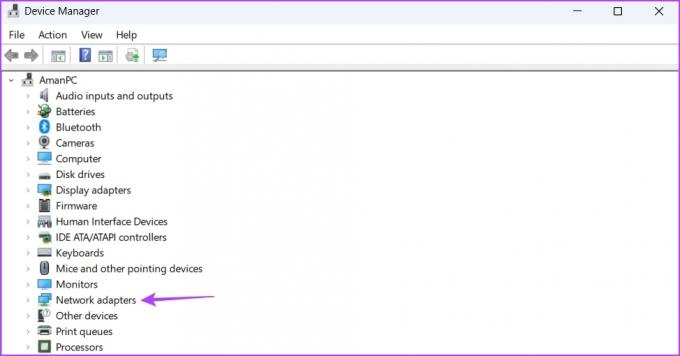
Adım 2: PC'nizin Kablosuz adaptörüne sağ tıklayın ve Sürücüyü güncelle seçeneğini seçin.
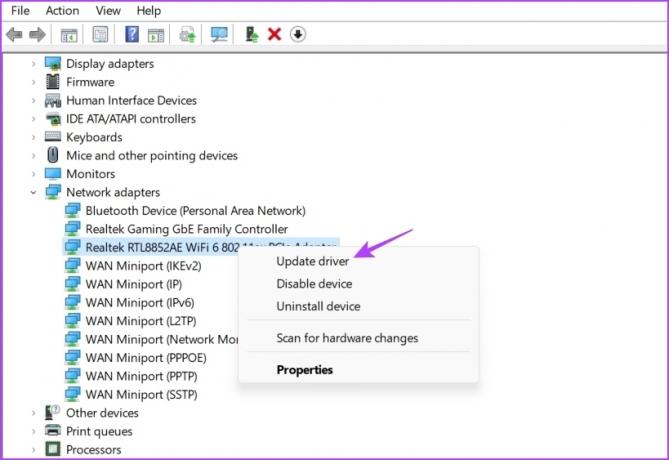
Aşama 3: Sürücüleri otomatik olarak ara seçeneğini seçin.
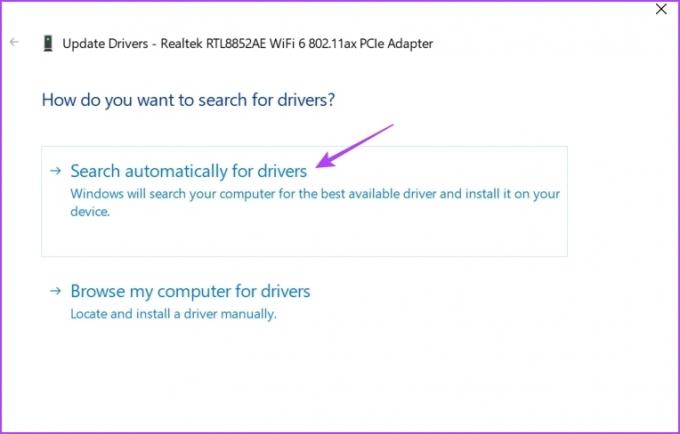
Windows şimdi bilgisayarınızda mevcut herhangi bir ağ sürücüsü güncellemesini arayacak ve yükleyecektir.
4. Proxy Sunucusunu Kapatın
Bölgenizde kısıtlanmış web sitelerini ve uygulamaları ziyaret etmek istiyorsanız bir proxy sunucusuna bağlanabilirsiniz. Ancak, her şey gibi, onun da kusurları vardır. Bir proxy sunucusu kullanmak internet hızınızı olumsuz etkileyebilir.
Bu nedenle, kullandığınız herhangi bir proxy'yi kapatın ve Origin'de indirme hızında bir gelişme olup olmadığını kontrol edin.
Aşama 1: Ayarlar uygulamasını açmak için Windows + I tuşlarına basın ve sol kenar çubuğundan "Ağ ve internet"i seçin.

Adım 2: Sağ bölmede Proxy seçeneğini seçin.
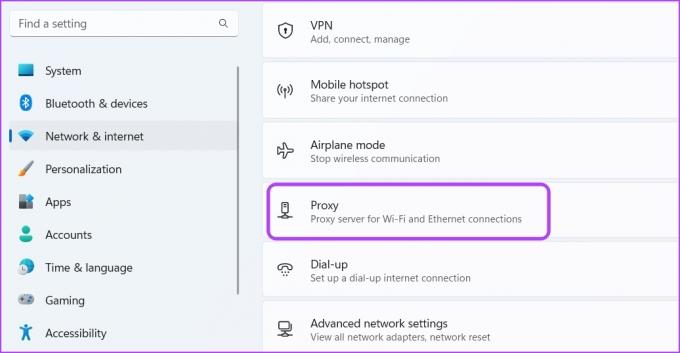
Aşama 3: Manuel proxy kurulumu bölümünde Kurulum seçeneğini seçin.
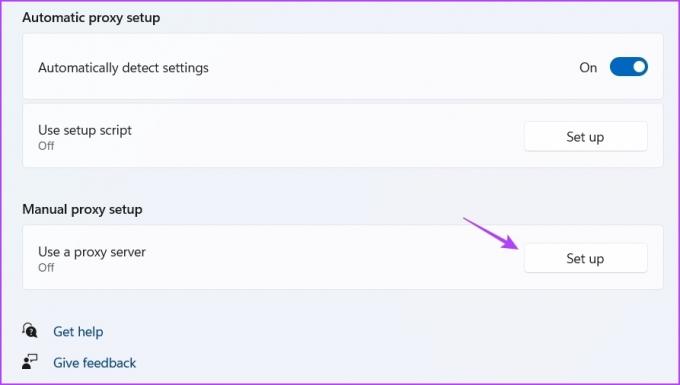
Adım 4: "Proxy sunucusu kullan" altındaki anahtarı kapatın ve Kaydet'i tıklayın.
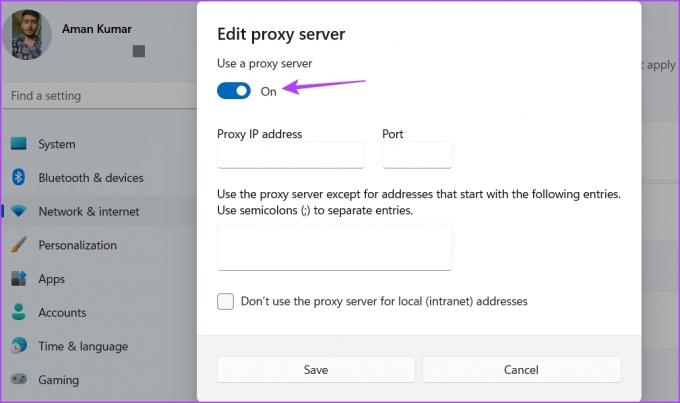
5. Origin Cache verilerini temizle
Origin, hızlı bir kullanıcı deneyimi sunmak için önbellek verilerini depolar. Ancak önbellek verileri bozulursa, Origin, bir tanesi de dahil olmak üzere çeşitli sorunlara eğilimli hale gelir.
Bunu düzeltmek için, kaynak önbellek verilerini temizlemeniz gerekir. İşte nasıl:
Aşama 1: Çalıştır iletişim kutusunu açmak için Windows + R tuşlarına basın.
Adım 2: Tip %program verisi% arama alanında ve Tamam'ı tıklayın.

Aşama 3: Kaynak klasörünü açın.
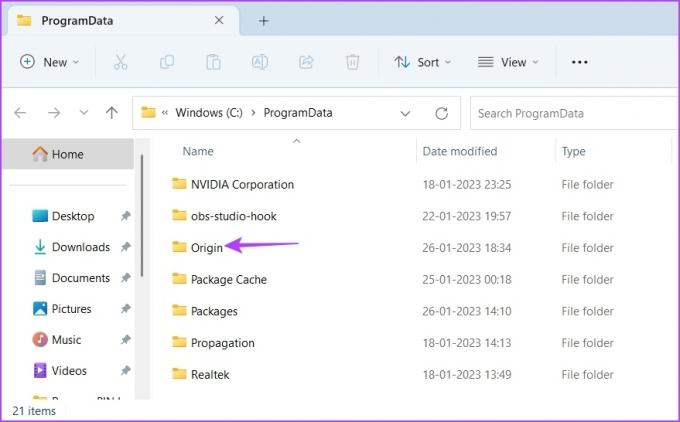
Adım 4: LocalContent klasörü dışındaki her klasörü seçin. Ardından, seçilen klasörleri kalıcı olarak silmek için Shift + Delete tuşlarına basın.

Adım 5: Çalıştır iletişim kutusunu açın, yazın %Uygulama verisi% ve Tamam'ı tıklayın.

Adım 6: Origin klasörünü seçin ve ardından Shift + Delete tuşlarına basın.
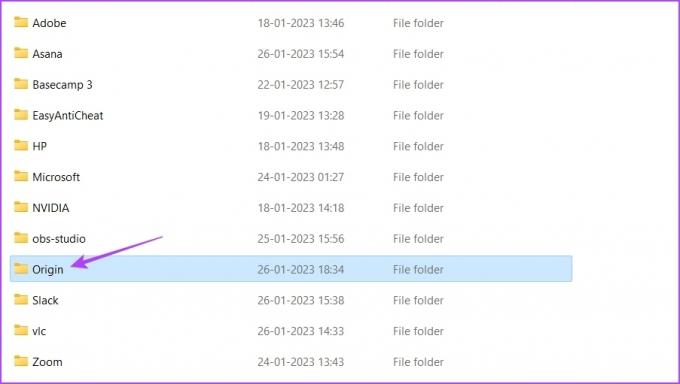
Ardından, bilgisayarınızı yeniden başlatın ve sorunun devam edip etmediğini kontrol edin.
6. Google Genel DNS'ye geç
Yavaş bir DNS sunucusuna bağlıysanız, Origin'de yavaş indirme hızı yaşayabilirsiniz. Bu durumda çözüm, nispeten daha hızlı göz atma ve indirme hızı sunan Google Genel DNS sunucusuna geçmektir. Bunu nasıl yapacağınız aşağıda açıklanmıştır:
Aşama 1: Ayarlar uygulamasını açmak için Windows + I tuşlarına basın ve sol kenar çubuğundan Ağ ve internet'i seçin.
Adım 2: Geçerli ağ türünüzü seçin, Wi-Fi veya Ethernet.
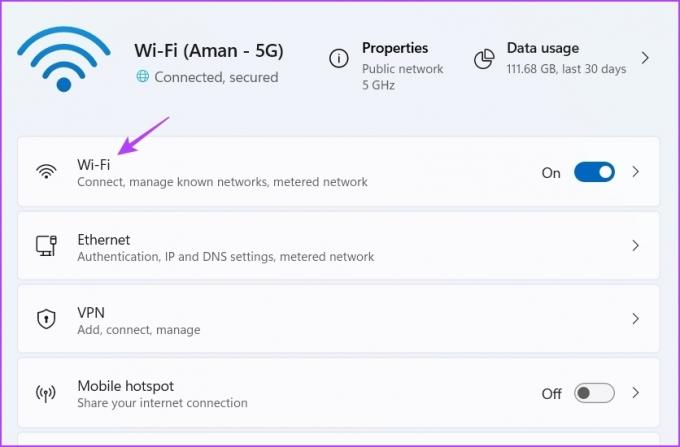
Aşama 3: Donanım özelliklerini seçin.
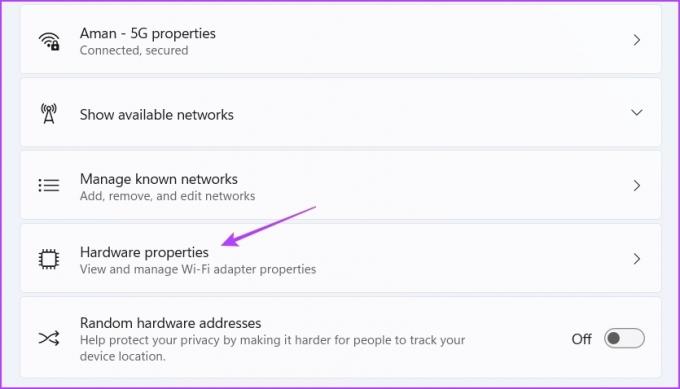
Adım 4: Sağ bölmede, "DNS sunucu ataması"nın yanındaki Düzenle seçeneğini tıklayın.

Adım 5: DNS ayarlarını düzenle penceresinde, açılır menüden Manuel seçeneğini seçin.

Adım 6: Değiştirmek istediğiniz IP bağlantısının türüne göre IPv4 veya IPv6'nın yanındaki geçişi etkinleştirin.

Adım 7: Google'ın DNS adresini yazın: 8.8.8.8 Tercih Edilen DNS alanında ve 8.8.4.4 Alternatif DNS alanında.
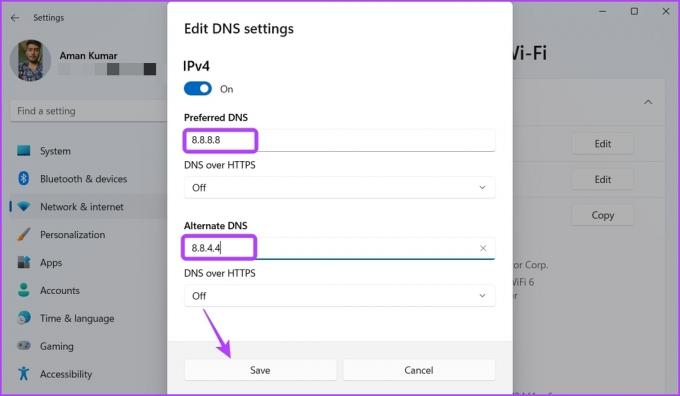
Adım 8: Değişiklikleri uygulamak için Kaydet'e tıklayın.
7. Origin'i Ar-Ge Modunda Çalıştırın
Origin, onu Ar-Ge (araştırma ve geliştirme) modunda açmanıza izin verir. Origin'i Ar-Ge modunda başlatmak, birçok kullanıcı için yavaş indirme sorununu çözdü.
Böylece Origin'i Ar-Ge modunda da açabilir ve indirme hızında bir gelişme olup olmadığını kontrol edebilirsiniz. İşte bunu yapmak için gereken adımlar:
Aşama 1: Windows Search'ü açın, yazın not defterive Aç'ı seçin.

Adım 2: Not Defteri penceresine aşağıdaki komutları yazın ve sol üst köşedeki Dosya seçeneğini tıklayın:
[bağlantı]OrtamAdı=üretim. [Özellik]CdnOverride=akamai
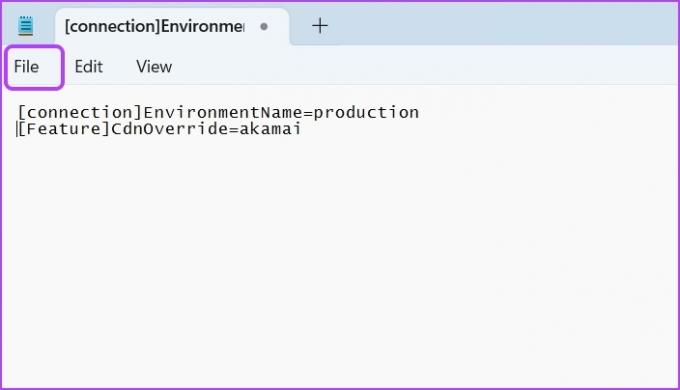
Aşama 3: Bağlam menüsünden Farklı kaydet'i seçin.
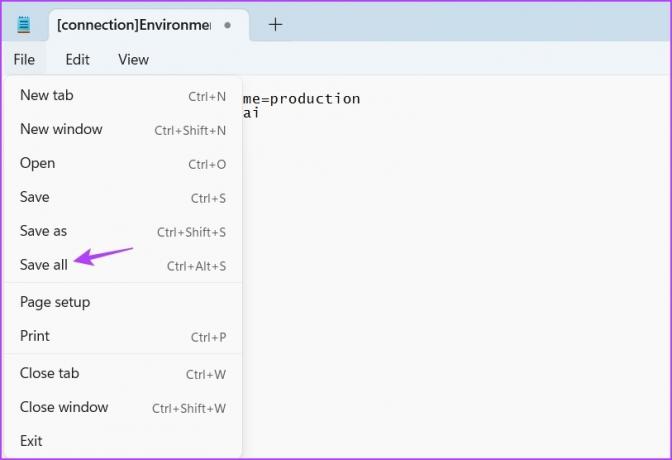
Adım 4: Kayıt türü olarak Tüm dosyalar olarak değiştirin ve yazın EACore.ini Dosya adı alanında.

Adım 5: Kaydet'i tıklayın.
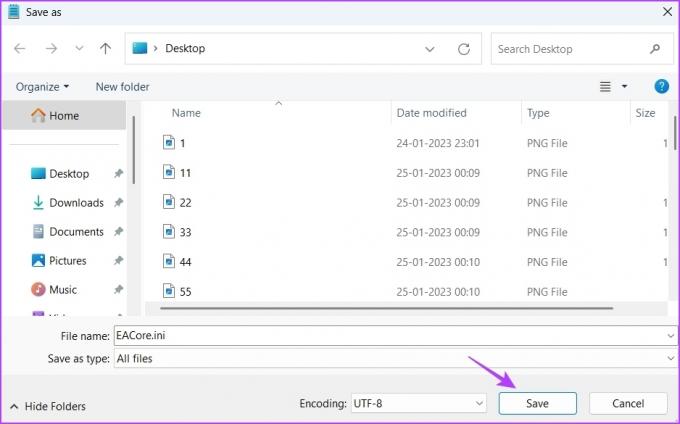
Adım 6: Origin'i açın ve Masaüstünde çıkan Kullanıcı Yapılandırma Dosyasına Evet'i tıklayın.

Ardından, herhangi bir oyunu indirin ve aldığınız hızı kontrol edin.
Origin'de Oyunları Hızla İndirin
Yukarıdaki yöntemlerin Origin'deki indirme hızını artırmaya yardımcı olduğunu umuyoruz. Ancak, hala sorunla karşılaşıyorsanız, suçlunun mevcut ağ yapılandırmanız olduğunu gösterir. Buradaki tek çözüm, ağ ayarlarınızı sıfırlayın.
Son güncelleme 30 Ocak 2023
Yukarıdaki makale, Guiding Tech'i desteklemeye yardımcı olan bağlı kuruluş bağlantıları içerebilir. Ancak, editoryal bütünlüğümüzü etkilemez. İçerik tarafsız ve özgün kalır.
Tarafından yazılmıştır
Aman Kumar
Aman bir Windows uzmanı ve Guiding Tech ve MakeUseOf'ta Windows ekosistemi hakkında yazmayı seviyor. O sahip bir Bilgi Teknolojisi alanında lisans derecesine sahip ve şu anda Windows, iOS ve tarayıcılar.



